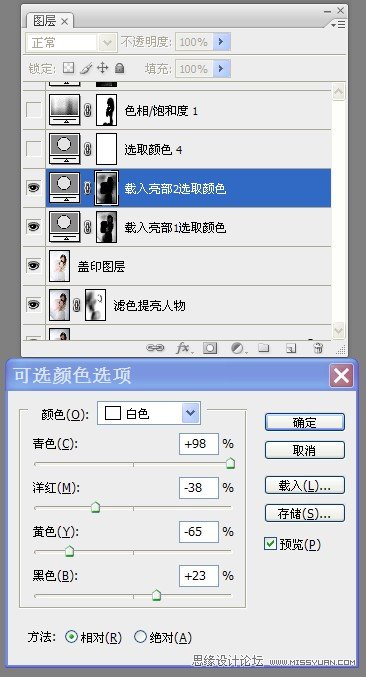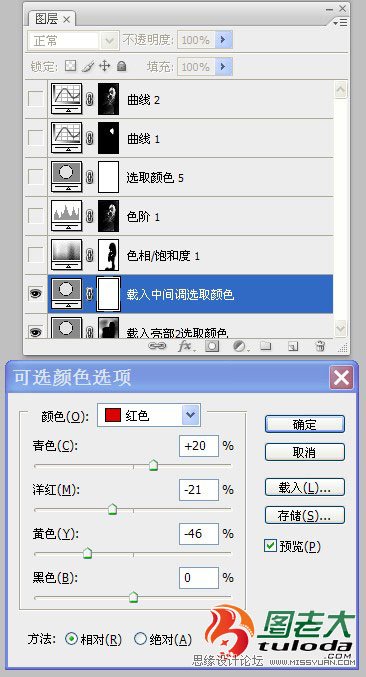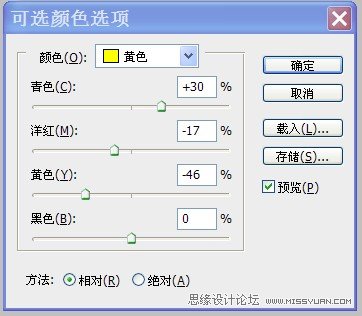Photoshop给偏暗的人物图片整体美白及润色(5)
文章来源于 照片处理网,感谢作者 Asswduming 给我们带来经精彩的文章!设计教程/PS教程/调色教程2010-11-30
7、进入通道面板,载入亮部2选区,操作办法与1相同。如图所示: 8、进入通道面板,载入中间调选区,添加可选颜色调整图层,按照设置参数对人物肤色进行调整,与周围环境光更加融合。如图所示:
 情非得已
情非得已
推荐文章
-
 复古效果:用PS调出儿童照片复古电影效果2019-08-02
复古效果:用PS调出儿童照片复古电影效果2019-08-02
-
 暖色效果:用PS调出外景人像暖黄色效果2019-07-29
暖色效果:用PS调出外景人像暖黄色效果2019-07-29
-
 清新人像:用PS调出逆光人像小清新效果2019-04-16
清新人像:用PS调出逆光人像小清新效果2019-04-16
-
 电影色调:用PS减法调出电影胶片效果2019-03-29
电影色调:用PS减法调出电影胶片效果2019-03-29
-
 复古效果:PS调出人像复古电影艺术效果2019-01-17
复古效果:PS调出人像复古电影艺术效果2019-01-17
-
 Photoshop调出外景人像暖色淡雅效果2018-11-29
Photoshop调出外景人像暖色淡雅效果2018-11-29
-
 Photoshop调出梦幻唯美风格的少女照片2018-10-17
Photoshop调出梦幻唯美风格的少女照片2018-10-17
-
 Photoshop详细解析夜景风光如何后期修图2018-09-29
Photoshop详细解析夜景风光如何后期修图2018-09-29
-
 Photoshop调出清晨村庄照片暖色效果2018-09-29
Photoshop调出清晨村庄照片暖色效果2018-09-29
-
 Photoshop调出婚纱外景春夏秋冬四季效果2018-09-20
Photoshop调出婚纱外景春夏秋冬四季效果2018-09-20
热门文章
-
 Photoshop结合CR修出通透干净的人像肤色2021-03-04
Photoshop结合CR修出通透干净的人像肤色2021-03-04
-
 Photoshopo调出外景人像金黄色皮肤效果2021-03-05
Photoshopo调出外景人像金黄色皮肤效果2021-03-05
-
 秋季效果:用PS调出古风人像秋季粉红效果
相关文章10102019-08-06
秋季效果:用PS调出古风人像秋季粉红效果
相关文章10102019-08-06
-
 冷色效果:用PS调出人像照片时尚冷色调
相关文章10902019-08-05
冷色效果:用PS调出人像照片时尚冷色调
相关文章10902019-08-05
-
 复古效果:用PS调出复古风格的仙女人像
相关文章8552019-07-23
复古效果:用PS调出复古风格的仙女人像
相关文章8552019-07-23
-
 人像调色:用PS调出暖色清新的外景人像
相关文章15022019-05-27
人像调色:用PS调出暖色清新的外景人像
相关文章15022019-05-27
-
 清新效果:用PS制作干净通透的人像
相关文章9512019-04-07
清新效果:用PS制作干净通透的人像
相关文章9512019-04-07
-
 电影色调:用PS减法调出电影胶片效果
相关文章8882019-03-29
电影色调:用PS减法调出电影胶片效果
相关文章8882019-03-29
-
 Photoshop清新通透的美女人像照片
相关文章5732018-12-11
Photoshop清新通透的美女人像照片
相关文章5732018-12-11
-
 Photoshop调出草丛中的美女梦幻紫红色
相关文章9252018-09-21
Photoshop调出草丛中的美女梦幻紫红色
相关文章9252018-09-21